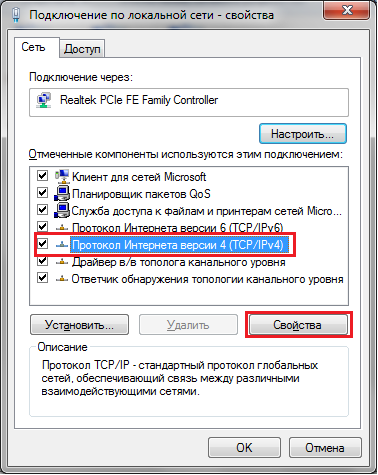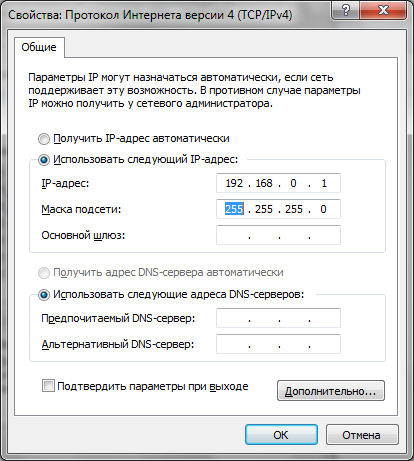Для чего может понадобиться подключить один ПК к другому ПК? Цели могут быть самыми разными – начиная от желания поиграть в что-то, соединив компьютер и ноутбук в одну сеть, до банального копирования файлов. Как бы там ни было, подключить компьютер к компьютеру должен уметь каждый пользователь, считающий свой уровень знаний в этой сфере выше среднего. Ничего сложного в том, чтобы соединить два компа нет: достаточно обзавестись сетевым кабелем, или специальным устройством PC-Link, при помощи которого можно подключить 2 компьютера между собой через USB. Итак, приступим!
Сетевый кабель
Итак, с чего нам надо начать, если мы уже взялись соединять два компьютера? Правильно, с их подключения! Один конец витой пары коннектором вставляем в Ethernet-порт компьютера или ноутбука. Выглядит он следующим образом.
Второй конец, в свою очередь, вставляем в другой ПК. На этом физический процесс подключения можно считать оконченным. Но этого мало – если таким образом соединить 2 компа, то ничего, кроме «пустого» сетевого соединения мы не получим. Ведь для того, чтобы подключить два компьютера между собой, и пользоваться определёнными функциями, их надо специальным образом настроить, чем мы сейчас и займёмся.
Настройка подключения
Правой кнопкой мыши нажимаем на пиктограмму сетевого подключения в системном трее, и выбираем пункт «Центр управления сетями и общим доступом».
В разделе «Изменение параметров адаптера» ищем Подключение по локальной сети, открываем его свойства, и затем переходим в окно настройки протокола TCP/IPv4.
Там указываем следующие параметры: IP – 192.168.0.n (n-любое число от 0 до 250); маска подсети: 255.255.255.0.
На другом компьютере настройки будут схожими – IP адрес должен отличатся последней цифрой от IP первого ПК, а в графе «Основной шлюз» должен быть указан адрес первого ПК. Также, вы можете создать домашнюю локальную сеть.
Кабель USB
Подключаем два компа между собой при помощи USB шнура с устройством LC-Link. После этого, с установочного диска, который идёт в комплекте с устройством, инсталлируем драйвера для PC-Link на обе машины (вставляем диск в привод, в меню автозапуска выбираем пункт «Установить драйвер», или «InstallDriver», а далее следуем инструкции).
После этого на рабочем столе появиться ярлык программы PC-Link, которая, чем-то, напоминает файловый менеджер TotalCommander. С её помощью вы можете копировать, удалять, а также изменять файлы на другом ПК.
Заключение
Второй вариант подключение одного компьютера к другому немного проще первого. Поскольку подключение с помощью локальной сети требует от вас знаний, как организовать локальную сеть, а также, как правильно пользоваться локальной сетью. Но в процессе первый вариант значительно удобнее. Поэтому, не жалейте времени, чтобы детально изучить этот вопрос и в дальнейшем не усложнять себе работу.